Android'de Kindle Uygulamasında Karanlık Mod Nasıl Etkinleştirilir – TechCult
Çeşitli / / May 26, 2023
Okumanın aydınlattığı bir sır değil. Bununla birlikte, Android cihazlarında Kindle uygulamasını edebi arayışlar için tercih edenler için, ekrandan yayılan yoğun ışık, özellikle düşük ışıklı ortamlarda bunaltıcı olabilir. İyi haber, hevesli okuyucular için, Android'deki Kindle uygulaması artık karanlık mod sunuyor. Karanlığı ışıkla birleştirelim ve büyüleyici bir okuma deneyimi yaratmasını nasıl sağlayacağımızı öğrenelim.

İçindekiler
Android'de Kindle Uygulamasında Karanlık Modu Nasıl Etkinleştirirsiniz?
En sevdiğiniz kitaplara her zaman ve her yerden erişebileceğiniz için Kindle'da okumak her zaman eğlenceli olmuştur.
İster gece kuşu ister hayalperest olun, merakla beklenen karanlık mod özelliği fveya her türden okuyucu artık burada. Sakinleştirici bir okuma deneyimi için nasıl etkinleştireceğimizi öğrenelim.Kindle Uygulamasında Karanlık Mod Var mı?
Hayır, teknik olarak cihazda karanlık mod yoktur. Kindle Uygulaması kendisi. Ancak, Android'deki Kindle Uygulamasında size karanlık mod deneyimi sunabilecek iki özelleştirme biçimi vardır.
Yöntem 1: Cihazda Karanlık Modu Etkinleştirin
E-kitapları karanlık modda okumak istiyorsanız, Android cihazınızda karanlık modu etkinleştirebilirsiniz ve uygulamanın kendisi koyu renk tonunu takip etmelidir.
1. aşağı çekin bildirim çubuğu.
2. Üzerine dokunun Karanlık mod etkinleştirmek için hızlı geçişlerde.
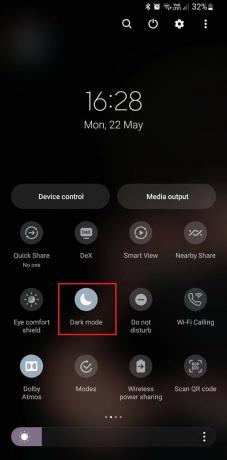
Ayrıca Oku: Öğrenciler için En İyi 29 Chrome Uzantısı
Yöntem 2: Kindle Uygulamasında Arka Plan Rengini Değiştirin
Kindle App, kullanıcıya çeşitli özelleştirme seçenekleri sunar. Arka plan rengini Siyah olarak da değiştirebilirsiniz. Bu size ayırt edici karanlık mod görünürlüğü sağlar.
1. Başlat Kindle uygulaması Ve kitabı aç okumak istiyorsun
2. Şimdi, bir sayfaya dokunun, ve ardından üst kısımdaki seçeneklerden üzerine dokunun. aa.

3. seçin Siyah olarak arka plan rengi.
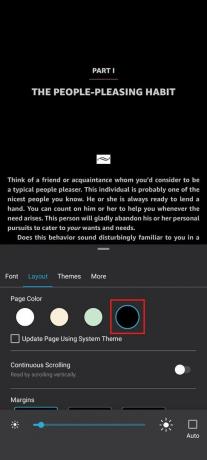
Not: Cihazınızda Karanlık Mod zaten açıksa, yanındaki onay kutusunu işaretleyebilirsiniz. Sistem Temasını Kullanarak Sayfayı Güncelle. Tüm sayfalar daha sonra siyah bir arka planla yüklenir.

Ayrıca Oku: Çevrimiçi Dersler İçin Öğrenciler İçin En İyi 14 Aygıt
Kindle Reader'da Karanlık Mod Nasıl Etkinleştirilir
Karanlık Mod, Kindle okuyucularda mevcuttur. Ancak, tüm modeller bu özelliği desteklemez. Daha önce şu şekilde anılırdı: Ters Mod. Bununla birlikte, karanlık mod kesinlikle daha gösterişli ve büyüleyici. Yalnızca 2017'den sonra piyasaya sürülen modeller bu özelliği destekler:
- Kindle Paperwhite 11 (2021)
- Kindle Paperwhite 10 (2018)
- Kindle Vahası 3 (2019)
- Kindle Vahası 2 (2017)
Kindle Reader'da Karanlık Modu etkinleştirmek için şu adımları izleyin:
Not: Ayarları bulamamanız durumunda Kindle Reader'ınızın en son işletim sisteminde çalıştığından emin olun.
1. Aşağı kaydırın ve açın Hızlı İşlemler Ana ekrandan menü.
2. Üzerine dokunun Karanlık Mod.
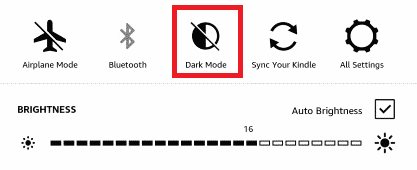
Ayrıca açmayı da seçebilirsiniz. ters mod.
1. üzerine dokunun üç nokta simgesi okuduğunuz kitapta
2. Üzerine dokunun Ayarlar bunu takiben Ulaşılabilirlik.
3. Seçme Siyah Beyazı Tersine Çevir.
Ayrıca Oku:Nook vs. Kindle: Sizin İçin En İyi E-Kitap Okuyucu Hangisi?
Kindle'da Karanlık Modun Faydaları
Karanlık Mod, avantajları nedeniyle çok popüler. Karanlık modun bu kadar popüler ve tercih edilir olmasını sağlayan faydalarından bazılarını listeledik.
1. Göz yorgunluğunu azaltır

Bazı kesin olmayan araştırmalar, karanlık modun aslında düşük ışık koşullarına odaklandıklarından göz yorgunluğunu azaltmaya yardımcı olabileceğini iddia ediyor. Bunun birçok nedeni olabilir, bunlardan biri daha fazlasına maruz kalmaktır. gece mavi ışık ki bu da kişinin sirkadiyen ritmini bozabilir. Ek olarak, okunabilirliği artırarak düşük ışıkta okumalarını kolaylaştırarak göz yorgunluğunu azaltır.
2. Baş Ağrısını Azaltır

Fazla ekran süresi baş ağrısına neden olabilir. Baş ağrısı ile uğraşırken ışık önemli bir faktör olabilir. Migrenden muzdarip insanlar, cihazlarının ne kadar kötüye gidebileceğini bilirler. Kullanıcıların çoğu, ekran baş ağrılarının etkilerini azalttığı için Kindle'da karanlık modu tercih ediyor.
3. Pil Ömrünü Artırır
Karanlık modu kullanmanın size nasıl yardımcı olabileceğini fark etmiş olabilirsiniz. cihazlarınızın pilinden tasarruf edin. Cihazın OLED ekranları varsa, ekranın altında siyah olan LED'ler kapalı kaldığında cihazlarınızın pil ömrü daha da artar.
4. Uykuyu Artırın

Ekran parlaklığını daha düşük ayarlamak veya sıcak renklere ayarlamak gözlerinizi rahatlatır. Karanlık modu kullanmak bir artı nokta olabilir, çünkü gözleriniz üzerinde daha az zorlanmaya neden olan serinletici bir etkiye neden olabilir, dolayısıyla uyumadan önce gözler üzerinde daha az stres olur.
5. Karanlık Mod Odaklanmayı İyileştirebilir
Açık renkli metnin koyu bir arka plan üzerinde karıştırılması göze çok daha fazla zarar verir ve daha açık bir arka plan üzerindeki koyu renkli metne göre daha iyi okunabilirliğe sahiptir. Araştırmalar, okurken karanlık modu kullanan kişilerin konsantrasyonlarını artırabildiğini ve daha uzun süre odaklanabildiğini gösteriyor.
Ayrıca Oku:En İyi 12 Kindle Fire İpek Tarayıcı Alternatifi
Blog için bu kadar. Umarız bu kılavuzla öğrenmişsinizdir Android'de Kindle uygulamasında karanlık mod nasıl etkinleştirilir. Teknolojiyle ilgili diğer sorgular için TechCult'u başvurulacak çözümünüz yapın.
Henry, karmaşık teknoloji konularını günlük okuyucular için erişilebilir hale getirme tutkusuna sahip deneyimli bir teknoloji yazarıdır. Teknoloji endüstrisinde on yıldan fazla bir deneyime sahip olan Henry, okuyucuları için güvenilir bir bilgi kaynağı haline geldi.



